Como adicionar o código de instalação de pop-ups em um site usando o Gerenciador de tags do Google
Se você não tem acesso ao código-fonte do seu site ou deseja separar os scripts relacionados ao rastreamento e marketing, pode adicionar o código de instalação de seus pop-ups usando o Gerenciador de tags do Google.
Observe que se você selecionar a opção "Instalar pop-ups em seu site criado com a SendPulse", não é necessário copiar e instalar o código, pois ele será adicionado automaticamente à aba "Código personalizado".
Copie o código de instalação na SendPulse
Se você selecionou a opção "Instalar pop-ups em um site externo" ao criar um projeto e ativar pop-ups, o sistema irá gerar o código de instalação em duas versões:
- para adicionar o código-fonte ao corpo do seu site;
- para instalação via painel de controle do Gerenciador de tags do Google.
Copie a segunda versão do código.
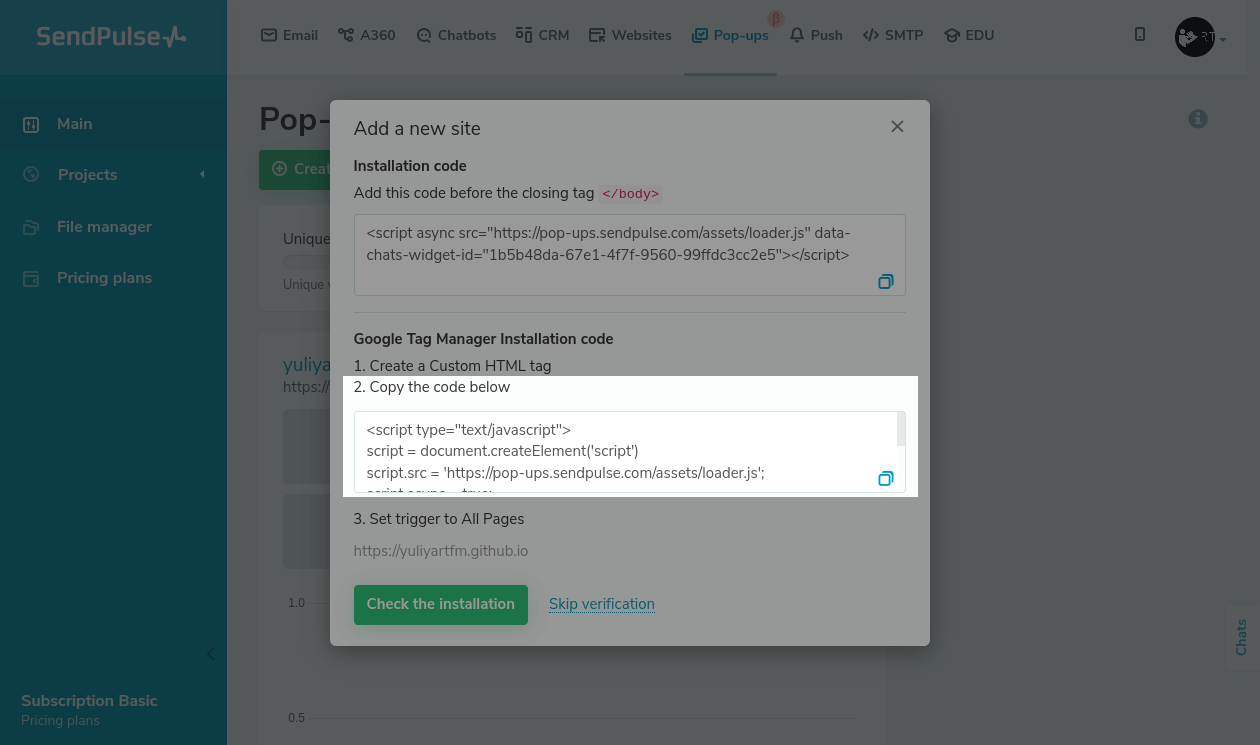
Você também pode selecionar e copiar o código de um projeto existente na seção "Pop-ups". Vá para as configurações do seu projeto e copie o código de instalação do Gerenciador de tags do Google.

Adicione o código no Gerenciador de tags do Google
Acesse seu espaço de trabalho no Gerenciador de tags do Google e crie uma nova tag.

Selecione o tipo de tag "HTML personalizado".

Adicione o script copiado ao campo "HTML" no formulário "Configuração da tag".

Selecione “Todas as páginas” como um acionador que disparará a tag.

Salve a tag e envie as alterações em seu espaço de trabalho no Gerenciador de tags do Google.

Infelizmente, as ferramentas do Gerenciador de tags do Google não permitem que a SendPulse verifique pop-ups quando você os instala desta maneira. Se você clicar em Verificar instalação, receberá a mensagem "Código não encontrado" e a nota "Não conectado" nas configurações de integração do seu projeto.
No entanto, se você tiver cumprido todas as condições descritas acima, o código funcionará e acionará os pop-ups em todas as páginas do seu site.
Última Atualização: 17.08.2023
ou